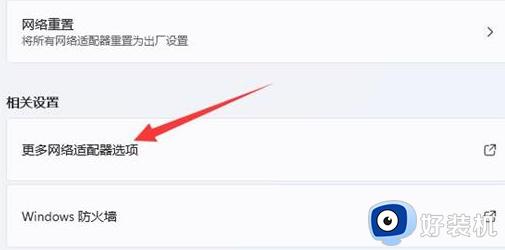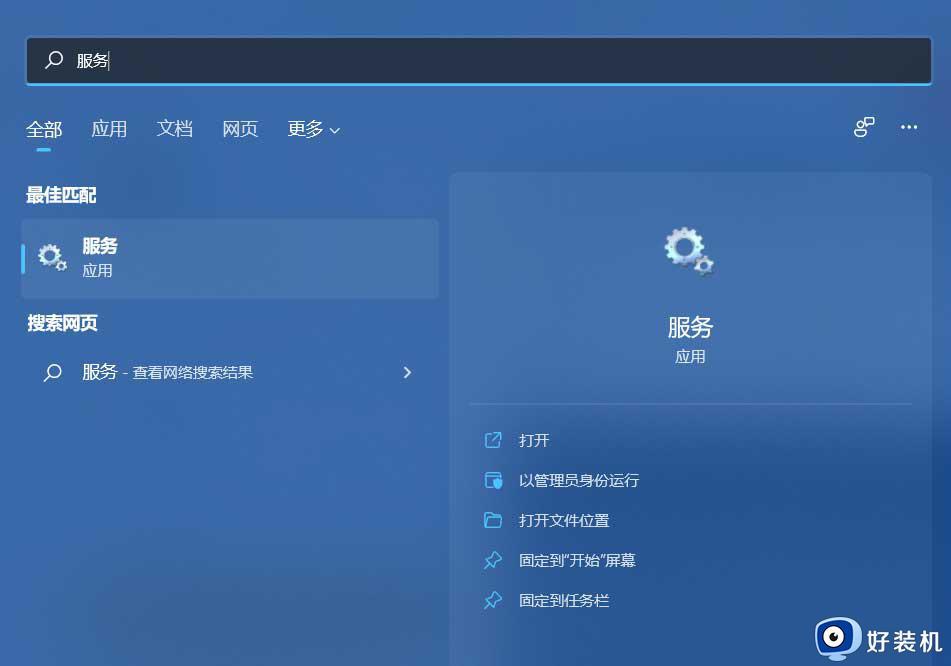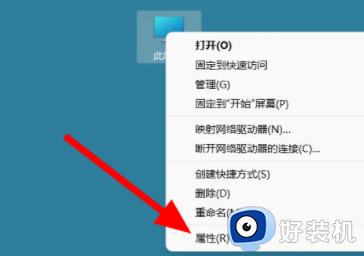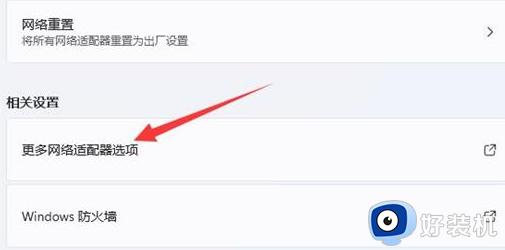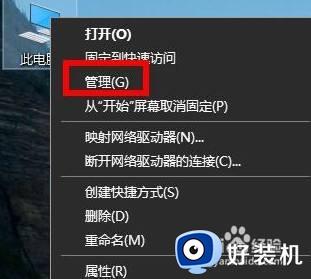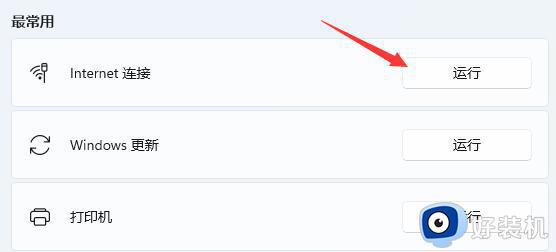win11不能连接wi-fi是什么原因 win11连接不了wifi的解决办法
时间:2024-06-19 13:33:00作者:huige
很多人喜欢连接wifi无线网络来上网,可是有些用户在升级到win11系统之后,却遇到了不能连接wi-fi的情况,很多人不知道该怎么办,如果你有遇到了相同的情况,就可以跟随好装机小编的步伐一起来学习一下win11连接不了wifi的详细解决方法, 相信可以帮助到大家。
具体步骤如下:
1、首先点击win11桌面下方的开始菜单按钮,然后进入“设置”。
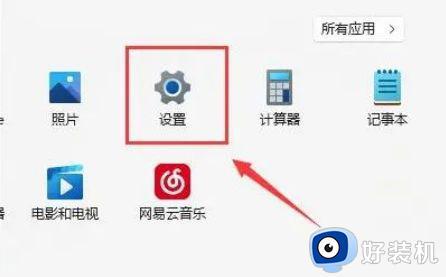
2、在设置中往下拖动查找到“疑难解答”。
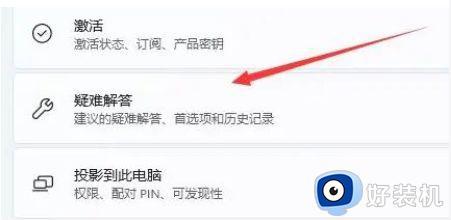
3、点击“疑难解答”后,可以看到“其他疑难解答”选项,点击进入。
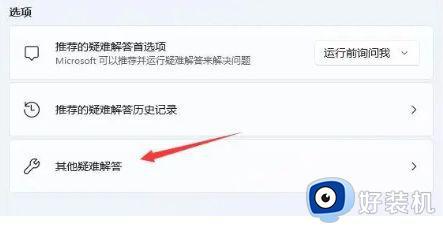
4、在下面找到“Internet连接”,点击后面的“运行”按钮。
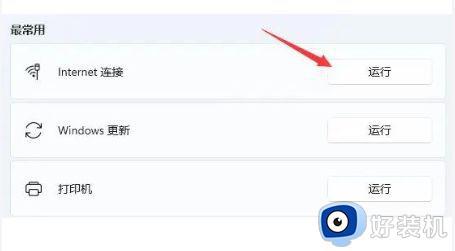
5、等待自动检测解决问题。
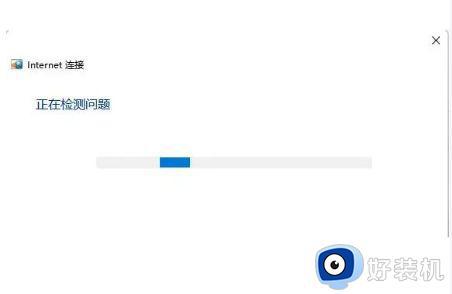
若是还不能解决问题,那就去重启一下路由器,只需要拔掉路由器的电源,过一会再插上去即可。
关于win11不能连接wi-fi的详细解决方法就给大家介绍到这里了,有遇到一样情况的用户们可以参考上述方法步骤来进行解决,相信可以帮助到大家。